Cara Menambahkan Seseorang ke dalam Gambar tanpa Photoshop
Diterbitkan: 2023-01-28
Menambahkan seseorang ke dalam gambar bisa menjadi cara yang bagus untuk menciptakan momen yang tak terlupakan atau membuat komposisi kreatif. Namun, tidak semua orang memiliki akses ke perangkat lunak pengedit foto profesional seperti Photoshop. Tapi jangan khawatir; beberapa alternatif untuk Photoshop dapat membantu Anda menambahkan seseorang ke gambar dengan cepat dan gratis. Alternatif ini adalah pilihan bagus bagi mereka yang baru mulai belajar mengedit foto atau mereka yang ingin mengedit cepat tanpa memerlukan alat canggih. Pada artikel ini, kita akan mengeksplorasi cara menambahkan seseorang ke dalam gambar tanpa Photoshop dan mengedit foto tanpa Photoshop, termasuk opsi sumber terbuka dan gratis seperti GIMP dan Inkscape, serta opsi pengeditan online dan seluler. Apakah Anda ingin menambahkan teman ke foto grup atau membuat komposisi unik, alternatif ini akan membantu Anda mencapai hasil yang diinginkan.
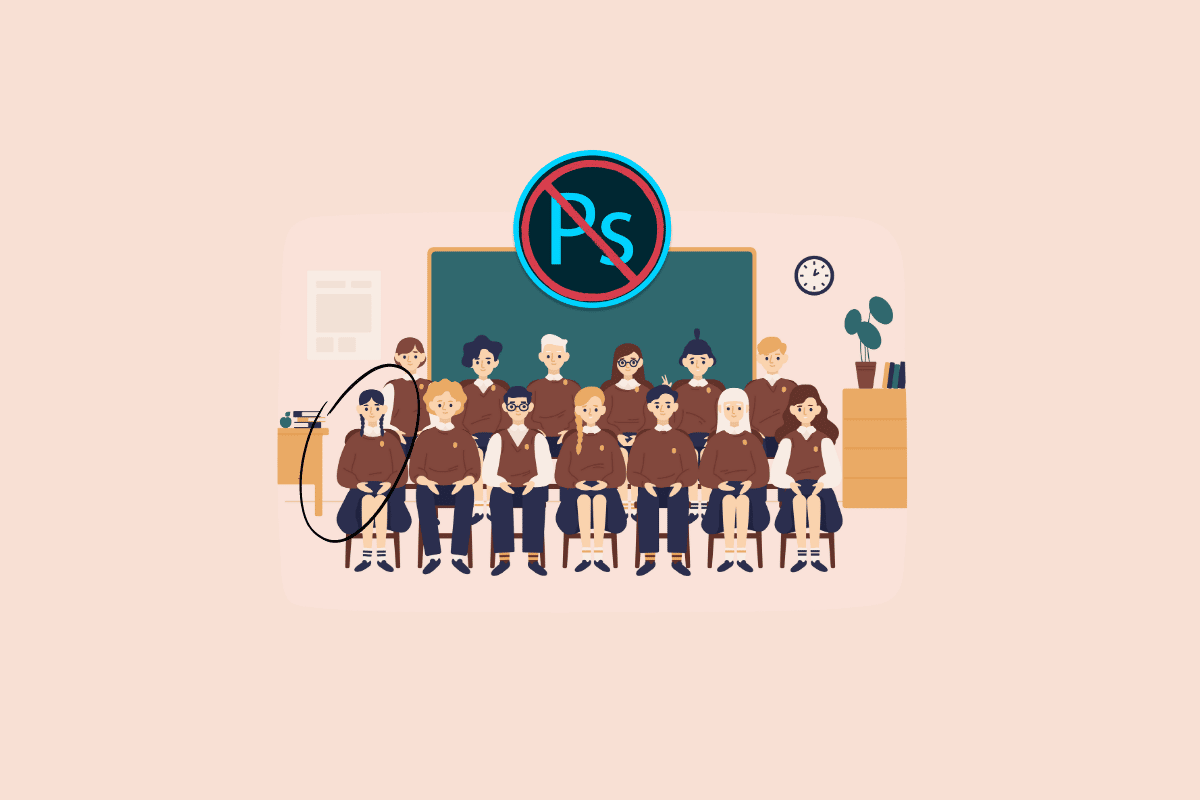
Isi
- Cara Menambahkan Seseorang ke dalam Gambar tanpa Photoshop
- Aplikasi Apa yang Dapat Saya Gunakan untuk Menambahkan Seseorang dalam Gambar?
- Bagaimana Saya Menambahkan Seseorang ke Foto yang Sudah Ada?
- Bagaimana Cara Menambahkan Seseorang ke dalam Gambar tanpa Photoshop?
- Bagaimana Cara Mengedit Foto Tanpa Photoshop?
- Bagaimana Saya Bisa Memasukkan Seseorang ke dalam Gambar tanpa Photoshop Gratis?
- Bagaimana Cara Menambahkan Orang ke Foto Online Gratis? Bagaimana Cara Menambahkan Seseorang ke Foto Online?
- Bagaimana cara Menambahkan Orang ke Foto di Android?
- Bagaimana Cara Menambahkan Seseorang ke Gambar di iPhone?
Cara Menambahkan Seseorang ke dalam Gambar tanpa Photoshop
Anda akan mengetahui cara menambahkan seseorang ke dalam gambar tanpa Photoshop lebih lanjut di artikel ini. Teruslah membaca untuk mempelajari lebih lanjut tentangnya secara mendetail.
Aplikasi Apa yang Dapat Saya Gunakan untuk Menambahkan Seseorang dalam Gambar?
Ada beberapa aplikasi yang dapat Anda gunakan untuk menambahkan seseorang ke gambar, antara lain:
- Adobe Photoshop Express: Aplikasi ini memungkinkan Anda untuk mengedit dan menyempurnakan foto dan juga memiliki fitur untuk menambahkan seseorang ke foto.
- Canva: Aplikasi ini terutama digunakan untuk desain grafis, tetapi juga memungkinkan Anda menambahkan seseorang ke foto.
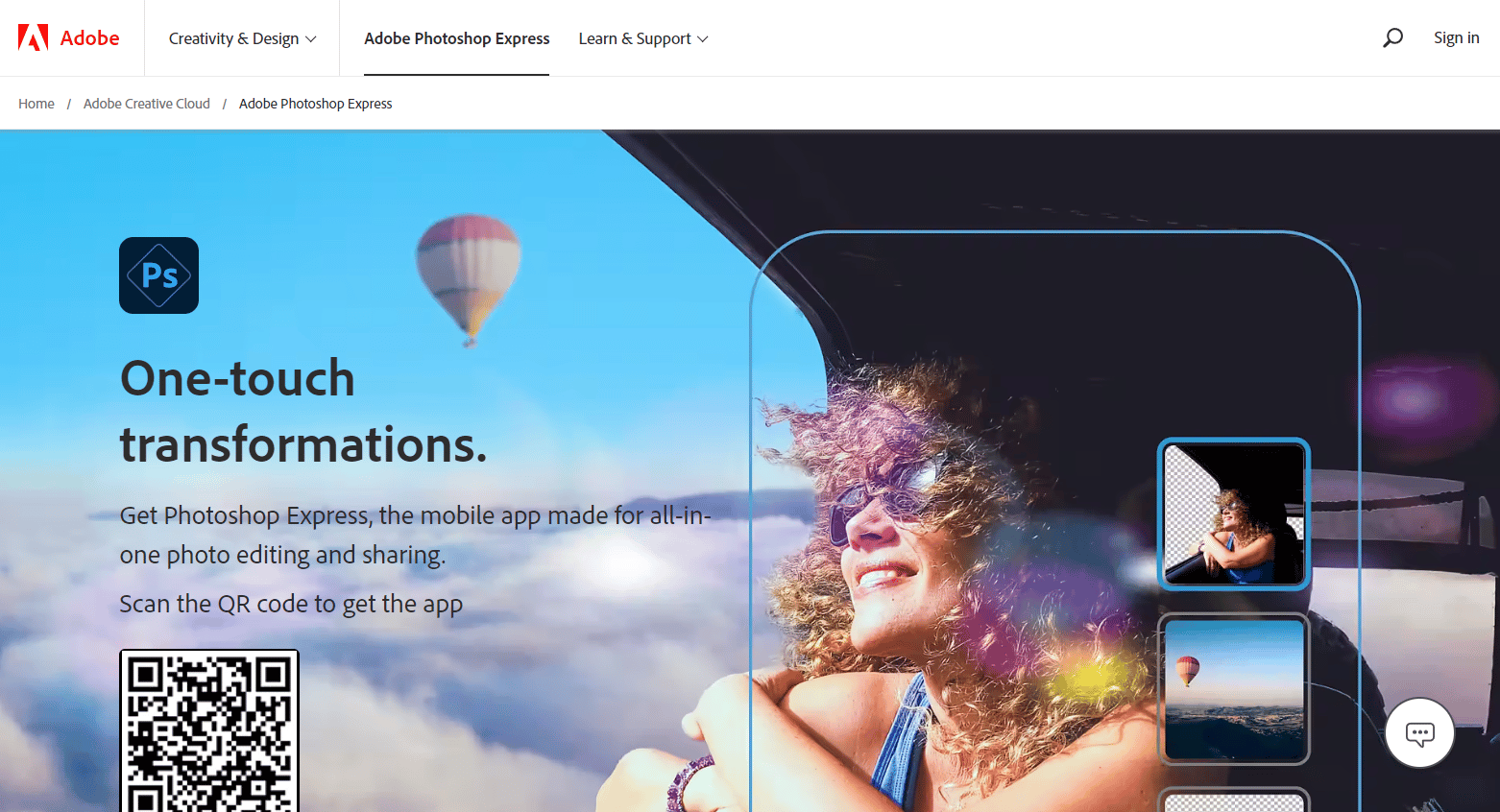
Baca Juga : Cara Menambahkan Banyak Video ke Satu Instagram Story
Bagaimana Saya Menambahkan Seseorang ke Foto yang Sudah Ada?
Menambahkan seseorang ke foto yang sudah ada dapat dilakukan menggunakan perangkat lunak atau aplikasi pengedit foto, seperti Picsart. Prosesnya mungkin berbeda tergantung pada perangkat lunak atau aplikasi yang Anda gunakan, tetapi umumnya melibatkan langkah-langkah berikut:
1. Buka aplikasi Picsart di ponsel Android atau iOS Anda.
2. Ketuk tab Tambah dari panel bawah.
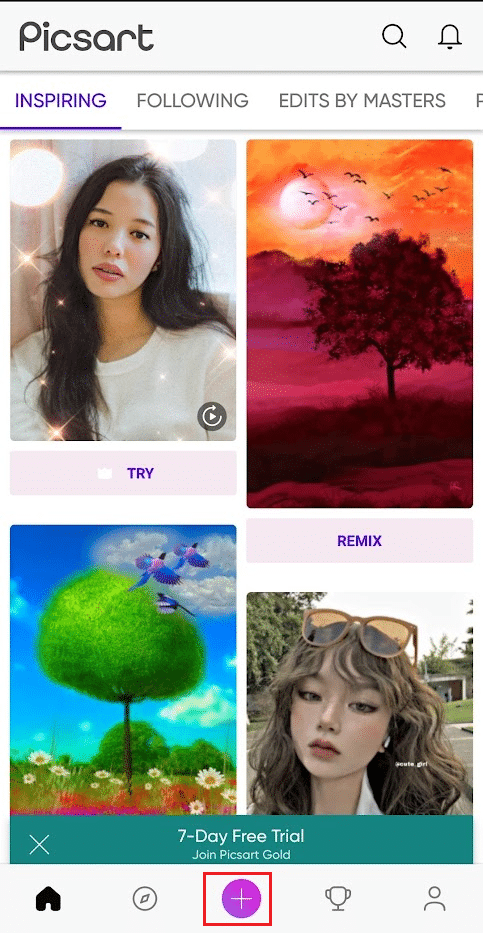
3. Ketuk opsi Edit Foto .
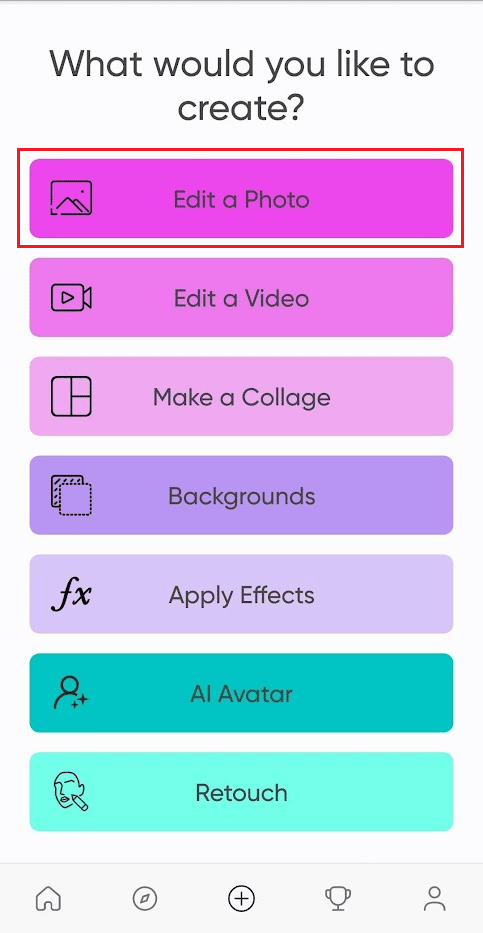
4. Ketuk Latar Belakang .
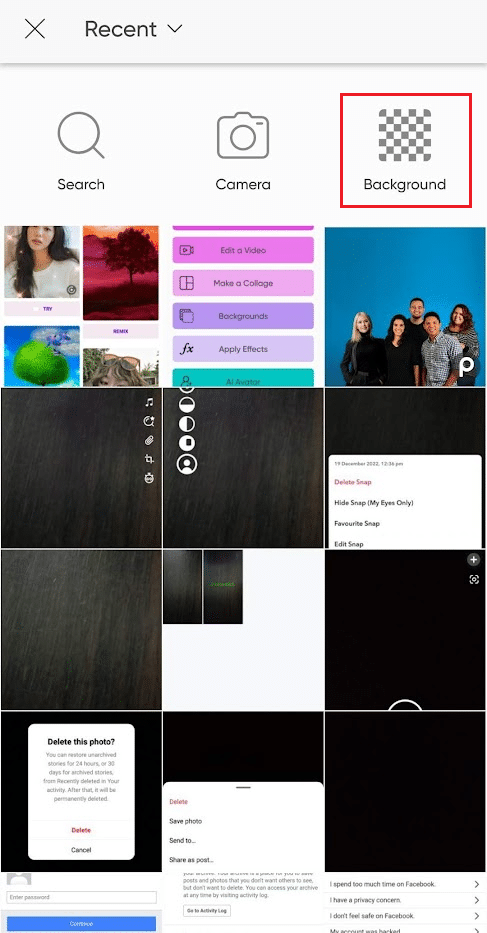
5. Lalu, ketuk ikon Latar belakang transparan .
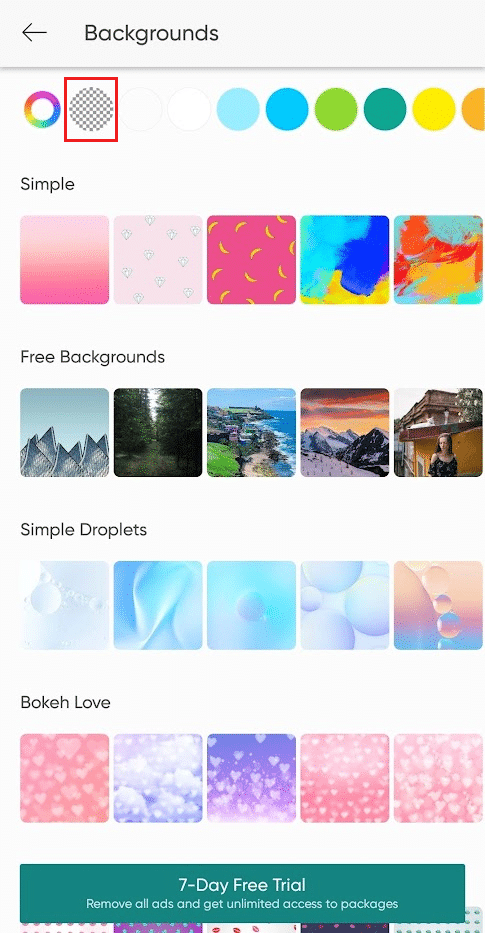
6. Dari panel menu bawah, ketuk opsi Tambah Foto untuk menambahkan seseorang ke dalam gambar tanpa Photoshop.
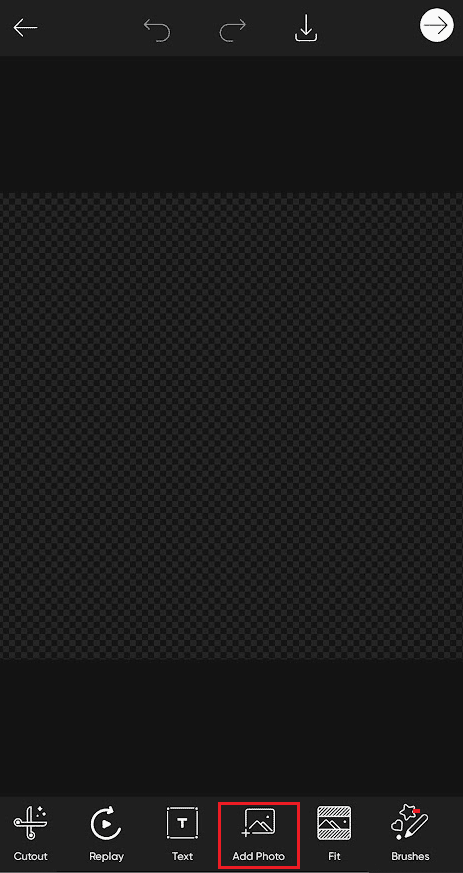
7. Pilih foto yang diinginkan dari rol kamera atau galeri Anda dan ketuk TAMBAH dari sudut kanan atas.
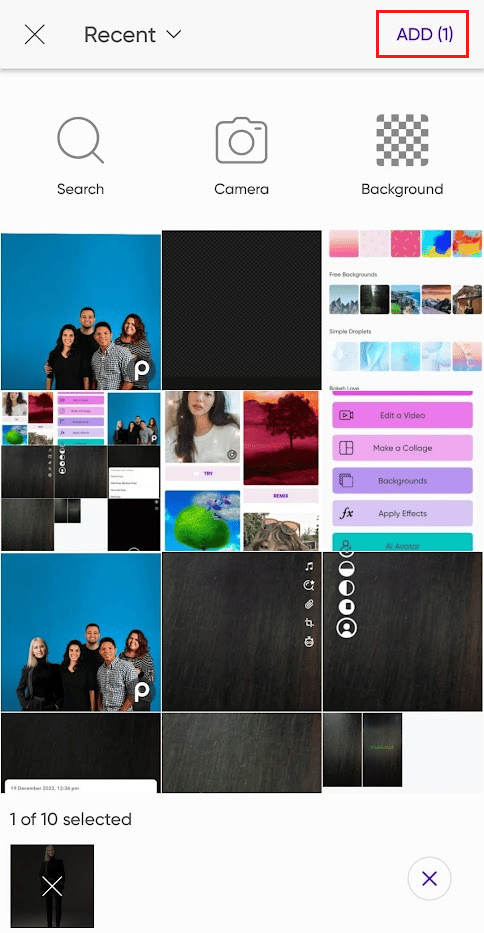
8. Ketuk opsi Pangkas dari bilah opsi bawah dan pangkas gambar sesuai keinginan Anda.
9. Sekarang, ketuk opsi Tambah Foto dari bilah bawah lagi dan TAMBAHKAN foto kedua yang ingin Anda tambahkan.
10. Ketuk opsi Pangkas dan pangkas foto untuk menambahkannya ke foto pertama.
11. Sekarang, ketuk opsi Cutout > Outline dari panel menu bawah.
12. Buat garis luar untuk sosok yang menyajikan gambar dengan hati-hati dan ketuk ikon tanda centang dari sudut kanan atas layar.
13. Tempatkan gambar yang telah diedit pada gambar pertama sesuai kebutuhan Anda.
Catatan : Jepit ke dalam dan ke luar untuk memperbesar dan memperkecil gambar yang telah diedit agar sesuai dengan gambar lainnya yang ada di gambar pertama.
14. Ketuk opsi Opacity dan Shadow dari panel bawah untuk menyesuaikan parameter gambar secara efisien agar terlihat bagus.
15. Ketuk ikon tanda centang > ikon panah Berikutnya .
16. Terakhir, ketuk opsi POST atau SAVE untuk berbagi gambar dengan siapa pun yang Anda inginkan.
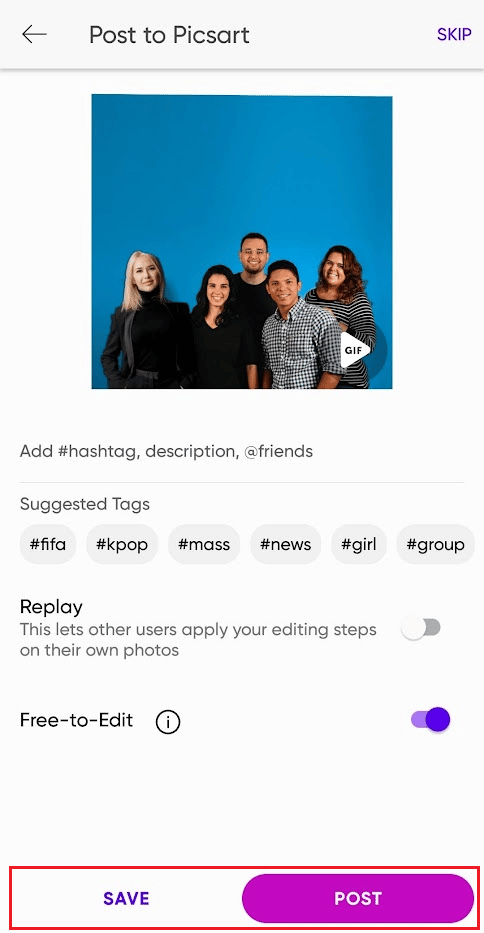

Baca Juga : Cara Membuat Gambar Buram Menjadi Jelas Photoshop Gratis
Bagaimana Cara Menambahkan Seseorang ke dalam Gambar tanpa Photoshop?
Anda dapat mengikuti langkah- langkah yang disebutkan di atas untuk mempelajari cara menambahkan seseorang ke dalam gambar tanpa Photoshop.
Bagaimana Cara Mengedit Foto Tanpa Photoshop?
Dengan bantuan langkah- langkah yang disebutkan di atas , Anda dapat dengan mudah mengedit foto apapun. Selain itu, ada beberapa alat lain untuk mengedit foto tanpa menggunakan Photoshop:
- Aplikasi pengeditan foto seluler : Ada banyak aplikasi pengeditan foto seluler yang tersedia untuk perangkat iOS dan Android, seperti Picsart, Snapseed, VSCO, dan Lightroom, yang menyediakan berbagai alat pengeditan.
- Editor foto online : Ada beberapa editor foto online, seperti Canva, yang menyediakan alat pengeditan dasar dan lanjutan secara gratis.
- GIMP : GIMP adalah alternatif sumber terbuka dan gratis untuk Photoshop yang berjalan di Windows, MacOS, dan Linux. GIMP memiliki banyak fitur yang mirip dengan Photoshop, seperti lapisan, filter, dan alat koreksi warna.
- Inkscape : Inkscape adalah alternatif sumber terbuka lain untuk Photoshop yang terutama digunakan untuk mengedit grafik vektor tetapi juga dapat digunakan untuk mengedit foto.
Ini hanyalah beberapa contoh, ada banyak opsi lain yang tersedia untuk mengedit foto tanpa Photoshop.
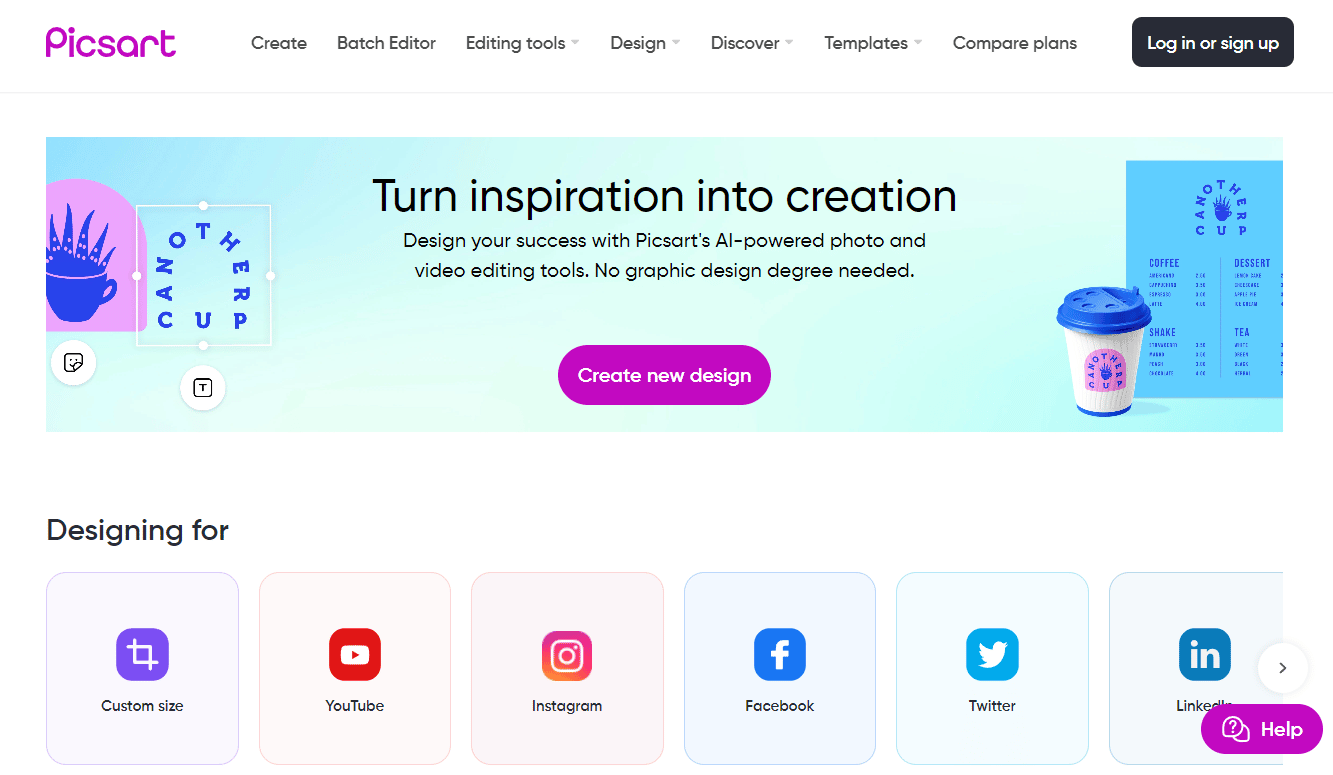
Baca Juga : 28 Software Pengedit Foto Gratis Terbaik untuk PC
Bagaimana Saya Bisa Memasukkan Seseorang ke dalam Gambar tanpa Photoshop Gratis?
Setelah Anda mengetahui cara menambahkan seseorang ke dalam gambar tanpa photoshop, ada banyak perangkat lunak gratis yang tersedia di pasaran yang merupakan alternatif Photoshop, seperti Picsart, GIMP, Canva, dan masih banyak lagi. Pada artikel ini, kita akan membahas proses menambahkan seseorang melalui GIMP.
1. Luncurkan aplikasi Picsart di ponsel Anda.
2. Ketuk pada tab Tambah > opsi Edit Foto .
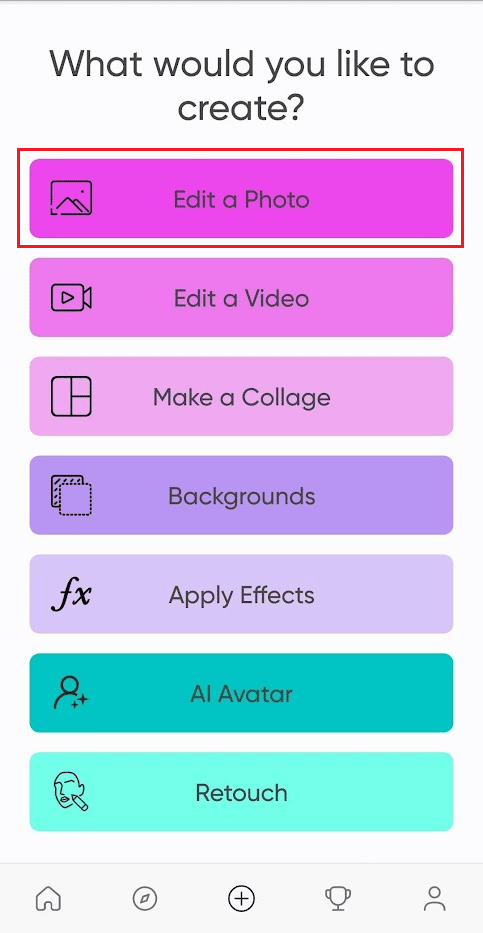
3. Lalu, ketuk Latar Belakang .
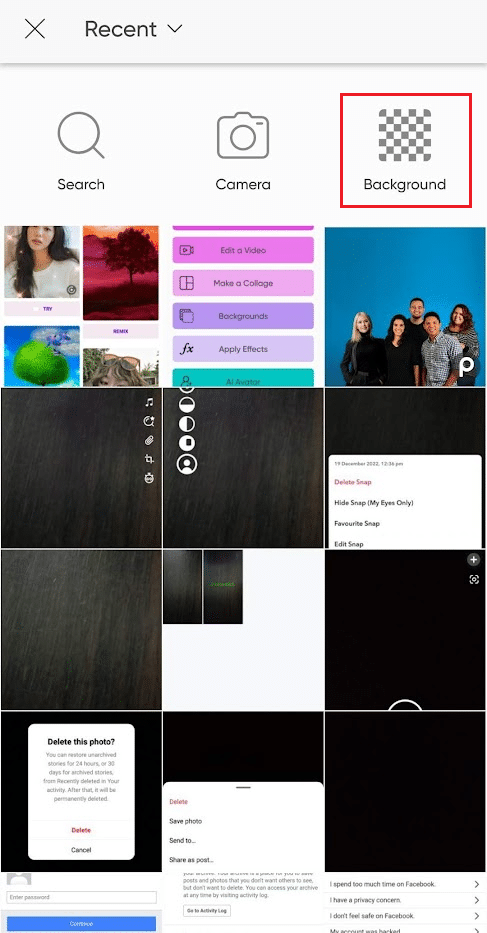
4. Sekarang, ketuk ikon Latar belakang transparan .
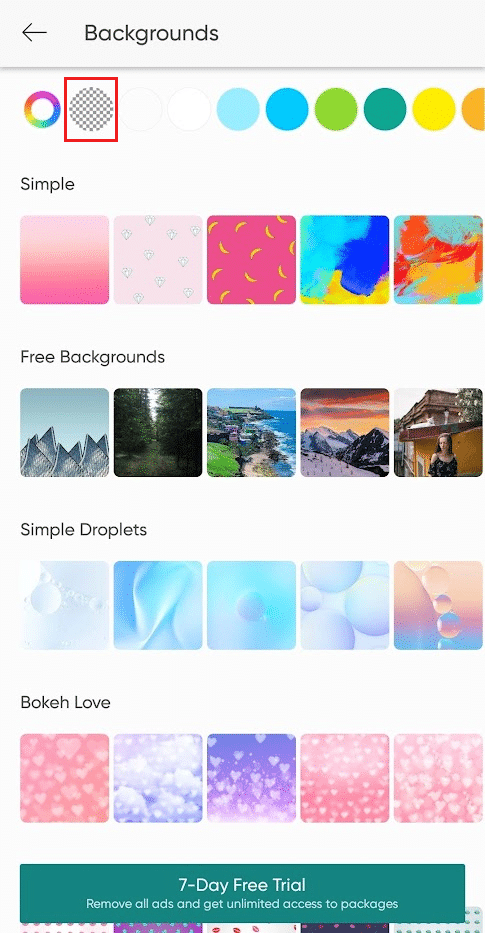
5. Ketuk opsi Tambah Foto dan pilih foto yang diinginkan dari penyimpanan ponsel Anda.
6. Ketuk TAMBAH dari sudut kanan atas.
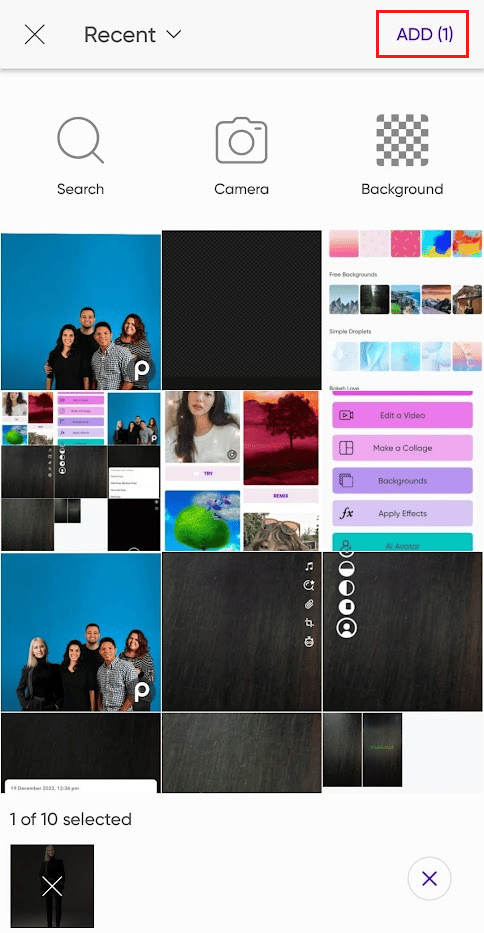
7. Pangkas gambar sesuai keinginan Anda dan ketuk opsi Tambah Foto untuk MENAMBAHKAN foto kedua .
8. Sekarang, ketuk opsi Cutout > Outline dari panel menu bawah.
9. Buat garis besar untuk sosok yang menyajikan gambar dengan hati-hati.
10. Ketuk ikon tanda centang dan tempatkan gambar yang telah diedit pada gambar pertama di manapun Anda inginkan.
11. Ketuk opsi Opacity dan Shadow untuk menyesuaikan parameter gambar secara efisien.
12. Terakhir, ketuk opsi POST atau SAVE untuk berbagi gambar dengan siapa pun yang Anda inginkan.
Bagaimana Cara Menambahkan Orang ke Foto Online Gratis? Bagaimana Cara Menambahkan Seseorang ke Foto Online?
Picsart adalah salah satu aplikasi yang dapat digunakan semua orang untuk menambahkan seseorang ke foto apa pun yang mereka inginkan. Baca dan ikuti langkah- langkah yang disebutkan di atas untuk mempelajari cara melakukannya.
Bagaimana cara Menambahkan Orang ke Foto di Android?
Anda dapat mengikuti langkah- langkah yang disebutkan di atas untuk mempelajari cara menambahkan seseorang ke foto di perangkat Android melalui aplikasi Picsart. Alat Potongan yang tersedia di aplikasi ini memungkinkan Anda untuk memotong gambar yang diinginkan dengan tepat dari satu foto dan menambahkannya ke gambar lainnya.
Bagaimana Cara Menambahkan Seseorang ke Gambar di iPhone?
Seperti disebutkan di atas dalam artikel, ada banyak aplikasi yang tersedia bagi pengguna iPhone untuk mengedit foto di iPhone mereka, seperti Adobe Photoshop Express, PicsArt, dan Canva . Anda dapat mengikuti metode yang disebutkan dalam artikel ini di atas untuk menambahkan siapa pun ke gambar di iPhone Anda.
Direkomendasikan :
- Apakah Remix Snap Memberitahu?
- Tombol Pintas Blender: Daftar Perintah Lengkap untuk Meningkatkan Produktivitas
- 12 Aplikasi Kolase Foto Terbaik untuk iPhone (2022)|
- Cara Mengganti Warna di GIMP
Kami harap Anda belajar cara menambahkan seseorang ke dalam gambar tanpa Photoshop . Jangan ragu untuk menghubungi kami dengan pertanyaan dan saran Anda melalui bagian komentar di bawah. Juga, beri tahu kami topik apa yang ingin Anda pelajari di artikel kami berikutnya.
